Zoom est devenu incontournable pour les réunions à distance, mais saviez-vous qu’il est possible de l’utiliser sur une Apple TV ?
Avec ce guide, vous découvrirez comment installer et optimiser Zoom sur votre téléviseur. Cela vous permettra d’avoir une expérience immersive sur grand écran.
Les prérequis pour installer Zoom sur Apple TV
Pour utiliser Zoom Cloud Meetings sur votre Apple TV, il est essentiel de comprendre les conditions nécessaires :
- Compatibilité des modèles : Seules les Apple TV 4K de 2ᵉ ème et 3ᵉ ème génération (2021 et 2022) prennent en charge Zoom.
- Version logicielle : Assurez-vous que votre Apple TV est mise à jour avec la dernière version de tvOS.
- Connexion Internet stable : Pour éviter les interruptions lors des réunions.
« Les dernières versions d’Apple TV sont conçues pour offrir une meilleure compatibilité avec des applications comme Zoom. »
Marc Laurent, analyste tech
Les étapes pour installer Zoom sur Apple TV
Un téléchargement rapide en quelques clics
Voici les étapes clés pour installer Zoom :
- Accédez à l’App Store : Depuis le menu principal de votre Apple TV, ouvrez l’App Store.
- Utilisez la recherche : Tapez « Zoom Cloud Meetings » dans la barre de recherche.
- Téléchargez l’application : Cliquez sur « Télécharger » et attendez que l’installation se termine.
« Suivre ces étapes garantit une installation rapide et sans écueil. »
Julie Mendez, utilisatrice Apple TV
Utiliser Zoom sur Apple TV : conseils pratiques
Connexion simple et intuitive
Après l’installation, il est nécessaire de se connecter à Zoom. Voici comment :
- Scan de QR Code : Utilisez votre smartphone pour scanner le code affiché sur l’écran.
- Connexion manuelle : Saisissez vos identifiants directement via la télécommande de l’Apple TV.
Démarrer une réunion sur grand écran
Une fois connecté :
- Lancez une nouvelle réunion ou rejoignez une réunion existante.
- Activez les fonctionnalités audio et vidéo via votre iPhone ou iPad pour une qualité optimale.
« L’expérience sur grand écran est parfaite pour des réunions collaboratives. »
Léo Martin, formateur en ligne
Tableau des modèles compatibles avec Zoom sur Apple TV
| Modèle Apple TV | Année de sortie | Compatibilité avec Zoom |
|---|---|---|
| Apple TV 4K (1ᵉᵉ génération) | 2017 | Non |
| Apple TV 4K (2ᵉᵉ génération) | 2021 | Oui |
| Apple TV 4K (3ᵉᵉ génération) | 2022 | Oui |
Fonctionnalités avancées de Zoom sur Apple TV
Transférez vos appels Zoom depuis un iPhone
Une fonctionnalité unique permet de :
- Débuter une réunion sur iPhone ou iPad.
- La basculer vers votre Apple TV pour une meilleure expérience visuelle.
Gestion intuitive des invitations et calendriers
Avec Zoom Cloud Meetings sur Apple TV :
- Accédez directement à vos invitations de réunions.
- Synchronisez votre calendrier pour ne manquer aucun rendez-vous.
« La synchronisation avec le calendrier est un véritable atout pour les professionnels. »
Anna Dupont, coach d’entreprise
Réponses à quelques questions pour utiliser Zoom sur Apple TV
Comment s’assurer que mon Apple TV est compatible avec Zoom ?
Vérifiez que vous utilisez une Apple TV 4K de 2ᵉᵉ ou 3ᵉᵉ génération.
Puis-je utiliser la caméra de mon iPhone avec Zoom sur Apple TV ?
Oui, la fonctionnalité Continuity Camera permet d’utiliser votre iPhone comme caméra externe.
Est-il possible de partager l’écran d’un autre appareil sur Apple TV via Zoom ?
Oui, Zoom permet le partage d’écran depuis votre ordinateur ou smartphone vers Apple TV.
Votre expérience compte : partagez vos astuces ou posez vos questions en commentaire ci-dessous.
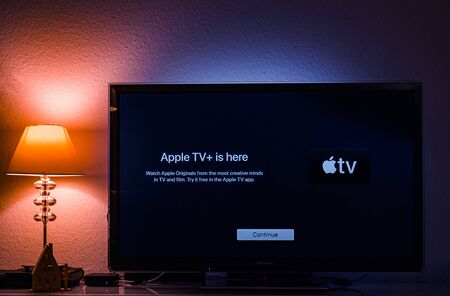
Salut, C’est un super moyen pour trouver une solution. C’était une bonne lecture.